macOS Finder tiene un modo de búsqueda avanzada
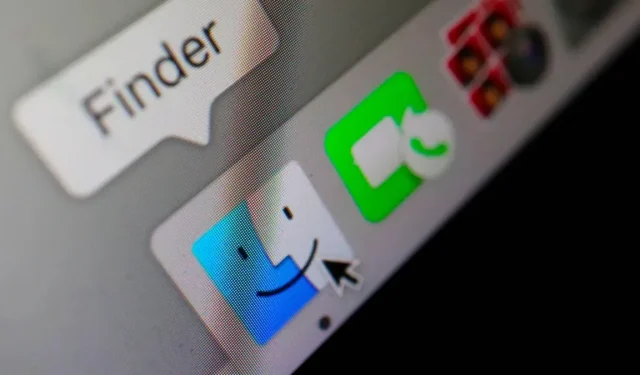
¿Sabías que macOS Finder tiene un modo de búsqueda avanzada? Esos archivos son mucho más fáciles de encontrar. Aquí se explica cómo usarlo.
La función de búsqueda de Finder es bastante básica a primera vista, pero tenga en cuenta que hay algunas funciones avanzadas que son mucho más útiles de lo que piensa. Cuando habilita estas opciones, puede encontrar archivos con mucha mayor precisión. Si usa el cuadro de búsqueda para buscar archivos en Finder, verá una lista de resultados y opciones para reducir la lista a carpetas o tipos de archivos específicos. Aquí se explica cómo usarlo.
Cómo habilitar el modo de búsqueda avanzada de Hidden Finder
Después de buscar algo en el Finder, aparecerá un botón + debajo del cuadro de búsqueda. Cuando se hace clic en este botón, el Finder muestra una fila adicional con dos menús desplegables. El primero te permite elegir un nombre, tipo, fecha o incluso contenido. El segundo se adapta al primero -con tipos de archivos predefinidos, opciones de selección por cadena estrictamente igual, por fecha anterior o posterior, etc.-.
Puede agregar tantas líneas como desee, agregar tantos términos como necesite y, por lo tanto, refinar su búsqueda en consecuencia. Una vez que haya ingresado todos sus términos, verá los archivos que coinciden con sus términos que se muestran directamente debajo.
Profundice más con la búsqueda de Finder
Nota. También puede ejecutar consultas sin formato. Se necesita algo de habilidad, pero es condenadamente efectivo y muy rápido. Otra opción muy interesante, si realizas habitualmente las mismas búsquedas, puedes guardarlas mediante el botón del mismo nombre y elegir que aparezcan directamente en la barra lateral del Finder. Extremadamente práctico en la vida cotidiana. ¡Gracias macOS!
Esto debería permitirle ser más productivo día tras día y nunca más perder un solo archivo importante.



Deja una respuesta